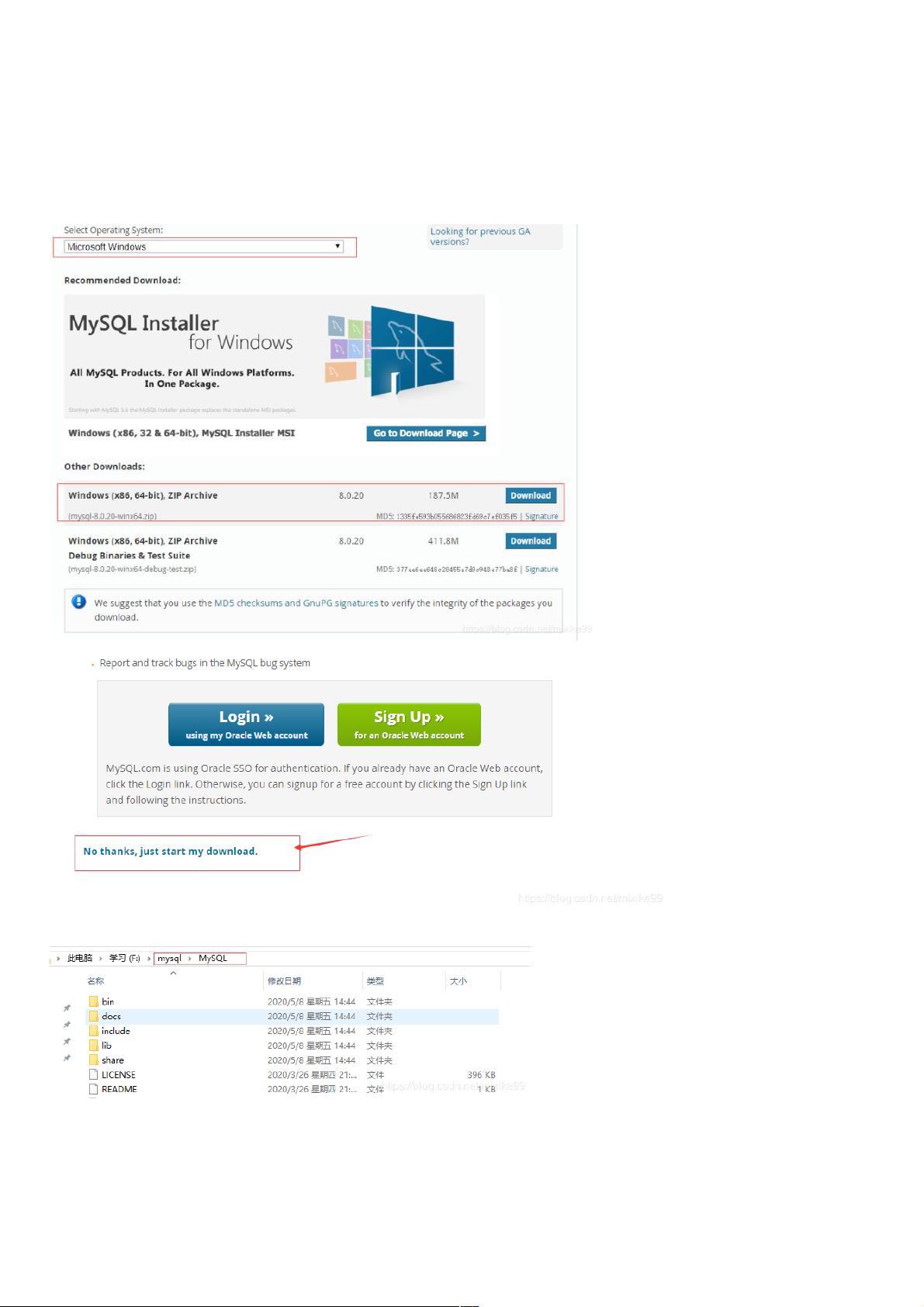MySQL 8.0.20 Winx64 Zip安装配置图文指南
151 浏览量
更新于2024-09-03
收藏 304KB PDF 举报
"mysql 8.0.20 winx64.zip压缩版的安装和配置教程"
本教程详细讲解了如何在Windows系统上安装和配置MySQL 8.0.20的zip压缩版。首先,你需要从MySQL的官方网站或者直接通过提供的链接下载对应的版本。在下载完成后,你需要在你的计算机上选择一个合适的目录来安置MySQL,例如F盘下的mysql目录,并在此目录内创建一个新的MySQL文件夹来解压缩下载的文件。
接下来是配置my.ini文件,这是一个关键步骤,它定义了MySQL服务器的各项参数。在MySQL解压后的根目录下创建my.ini文件,并添加以下内容:
- `port=3306` 指定MySQL服务监听的端口,默认为3306。
- `basedir=F:\mysql\MySQL` 设置MySQL的安装目录。
- `datadir=F:\mysql\Data` 定义数据库数据存放的目录,需要在F盘创建一个名为Data的文件夹。
- `max_connections=200` 设置最大连接数,防止过多连接导致服务器压力过大。
- `max_connect_errors=10` 允许连接失败的次数,用于安全防护。
- `character-set-server=UTF8MB4` 设置服务器的默认字符集为UTF8MB4,支持更多Unicode字符。
- `default-storage-engine=INNODB` 默认使用InnoDB存储引擎,提供事务支持。
- `default_authentication_plugin=mysql_native_password` 设置默认的认证插件。
在配置好my.ini文件后,确保以管理员权限运行命令提示符,这一步很重要,因为一些操作需要高权限。进入MySQL解压目录的/bin子目录,然后运行初始化数据库的命令:
```bash
mysqld --initialize
```
这个命令会创建默认的数据库和用户,同时在datadir指定的目录下生成一个.err文件,里面包含了初始化数据库时生成的随机密码。记住这个密码,因为后面登录MySQL服务器需要用到。
安装完成后,启动MySQL服务,可以使用以下命令:
```bash
mysqld --install
net start MySQL
```
首次登录MySQL,使用刚才从.err文件中获得的随机密码,命令如下:
```bash
mysql -u root -p
```
在提示输入密码时,输入随机密码,然后你可能会被要求更改初始密码。按照提示进行操作即可。改完密码后,可以使用新的密码登录MySQL。
至此,MySQL 8.0.20 winx64.zip的安装和基本配置已经完成。你可以开始使用MySQL来创建数据库、表,执行SQL查询和其他数据库管理任务。记得在生产环境中,还需要考虑安全配置,比如修改root用户的远程访问权限,以及定期备份数据等。
2903 浏览量
2966 浏览量
137 浏览量
188 浏览量
114 浏览量
271 浏览量
159 浏览量
190 浏览量
weixin_38556416
- 粉丝: 6
- 资源: 931
最新资源
- Versioning-Test
- 2019年南京大学软件学院夏令营机考操作说明
- mnist.npz 适合新手的手写数字识别本地数据集
- 爆破
- WCF飞行棋,适合初学者学习
- deadpool-死的简单异步池-Rust开发
- swing-zing-itext
- 行业文档-设计装置-食品加工用装卸车平台的台面结构.zip
- Phaninder_Reddy_152652_PHASE2
- 流游戏问题
- 云模块网站管理系统 v3.1.03
- SQP_Matlab.zip
- printpdf-PDF写作库-Rust开发
- konrvd-mirror.github.io
- 基于SSM框架+MySQL的超市订单管理系统【源码+文档+PPT】.zip
- 20210304-Immersive-WebAR